
КАТЕГОРИИ:
Архитектура-(3434)Астрономия-(809)Биология-(7483)Биотехнологии-(1457)Военное дело-(14632)Высокие технологии-(1363)География-(913)Геология-(1438)Государство-(451)Демография-(1065)Дом-(47672)Журналистика и СМИ-(912)Изобретательство-(14524)Иностранные языки-(4268)Информатика-(17799)Искусство-(1338)История-(13644)Компьютеры-(11121)Косметика-(55)Кулинария-(373)Культура-(8427)Лингвистика-(374)Литература-(1642)Маркетинг-(23702)Математика-(16968)Машиностроение-(1700)Медицина-(12668)Менеджмент-(24684)Механика-(15423)Науковедение-(506)Образование-(11852)Охрана труда-(3308)Педагогика-(5571)Полиграфия-(1312)Политика-(7869)Право-(5454)Приборостроение-(1369)Программирование-(2801)Производство-(97182)Промышленность-(8706)Психология-(18388)Религия-(3217)Связь-(10668)Сельское хозяйство-(299)Социология-(6455)Спорт-(42831)Строительство-(4793)Торговля-(5050)Транспорт-(2929)Туризм-(1568)Физика-(3942)Философия-(17015)Финансы-(26596)Химия-(22929)Экология-(12095)Экономика-(9961)Электроника-(8441)Электротехника-(4623)Энергетика-(12629)Юриспруденция-(1492)Ядерная техника-(1748)
Створення кнопкової форми за допомогою диспетчера
|
|
|
|
Керування додатком користувача
Використання майстра звітів
Додавання підписів у режимі макету
Щоб додати підписи у режимі макету, треба:
- Переключити відкритий звіт в режим макету.
- На вкладинці Конструктор у групі Элементи управления натиснути кнопку Надпись.
Курсор набуде вигляду великої букви «A» зі знаком плюса. - Навести курсор на порожню клітинку, в яку треба додати напис,клітинка заповниться кольором:
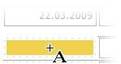
- Клацнути один раз, щоб додати підпис у клітинку. Access додасть підпис до кожного Розділу звіту і зберегти зміни.
- На вкладинці Создание у групі Звіти натиснути кнопку Мастер отчетов.
- Виконати вказані майстром дії.
Теоретична довідка до ПР №14
Для об'єднання об'єктів у єдиному діалоговому додатку можуть бути створені кнопкові форми. Кнопкова форма є панеллю керування. Кнопки такої форми забезпечують виклик інших кнопкових форм, а також окремих об'єктів: Звітів, форм, макросів, модулів, з яких починається рішення завдання.
Виклик головної кнопкової форми - панелі керування додатком при відкритті бази даних дозволяє користувачеві відразу почати роботу в середовищі додатка і приступити до виконання завдань.
В Access є засоби автоматизованої розробки форми по керуванню додатків, назва - диспетчер кнопочных форм.
Користувач має можливість за допомогою диспетчера кнопкових форм створювати кнопкову форму стандартного виду.
Диспетчер кнопочных форм може бути отриманий наступними діями:
На вкладці Файл вибираємо Параметры. Відкриється вікно Параметры Access (див.рис. 12.1). Далі вибираємо Настройка ленты. У списку праворуч вибираємо Работа с базами данных і натискаємо на кнопку Создать группу. У лівому списку вибираємо Диспетчер кнопочных форм і натискаємо кнопку Добавить.
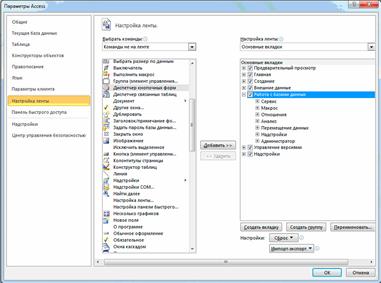
Рис. 12.1. Робота з параметрами.
У результаті вікно діалогу повинно змінитися так, як показано на рис. 12.2.
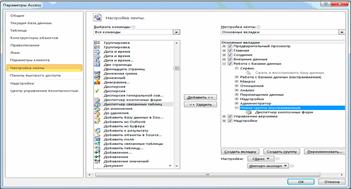
Рис.12.2. Робота з параметрами (продовження).
Тепер на вкладці Работа с базами данных у групі Работа с базами данных натисніть кнопку Диспетчер кнопочных форм (див. рис. 12.3).

Рис. 12.3.Вкладка Робота з базами даних, група Робота з базами даних.
У вікні Диспетчер кнопочных форм підтвердимо створення кнопкової форми (рис. 12.4).

Рис. 12.4. Вікно підтвердження створення кнопкової форми додатка
З'явиться вікно з рядком Главная кнопочная форма (рис. 12.5), у якому формується список кнопкових форм різних рівнів.
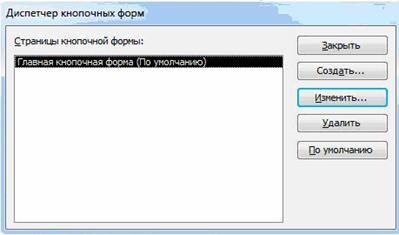
Рис. 12.5. Вікно списку кнопкових форм додатка
|
|
|
|
|
Дата добавления: 2015-05-23; Просмотров: 577; Нарушение авторских прав?; Мы поможем в написании вашей работы!